Es gibt verschiedene Wege, Daten zwischen Linux, Android und Windows auszutauschen –
Warpinator bietet eine bequeme Alternative.
Voraussetzung: Die entsprechenden Geräte müssen sich lediglich im gleichen Netzwerk befinden und dürfen sich „sehen“. Eine Internetverbindung oder Vermittlungs-Server sind nicht erforderlich.
Installation
Warpinator wird kontinuierlich vom Linux-Mint-Team entwickelt – in Linux Mint vorinstalliert – und ist auch für die meisten anderen Distributionen verfügbar, z. B. als Flatpak:
flatpak install flathub org.x.WarpinatorFür Android werden Sie im PlayStore mit Eingabe von:
warpinator für androidfündig…
In Windows nennt sich das Tool Winpinator.
Sie finden das Tool im Menü unter Zubehör oder durch Eingabe von:
warpinatorim Terminal oder Suchleiste.
Anwendung
Die Oberfläche ist relativ einfach gestaltet. Nach dem Start sucht die Software nach anderen Geräten im Netzwerk mit installierten Warpinator.
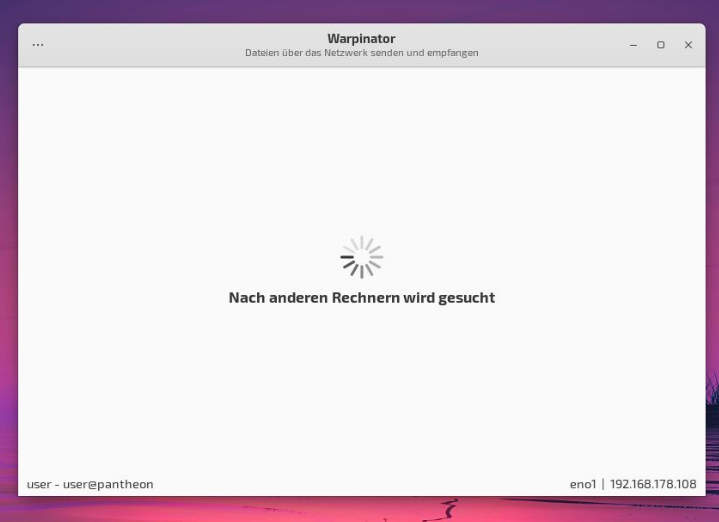
Diese werden anschließend aufgelistet…
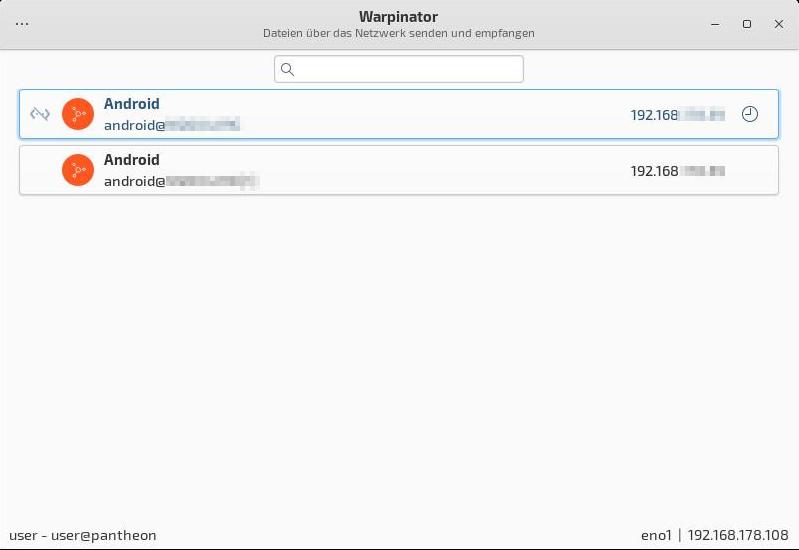
Beispiel-Anwendung: Foto vom Smartphone an Linux-PC senden
Markieren Sie das / die entsprechenden Foto/s und wählen teilen und anschließend Warpinator…
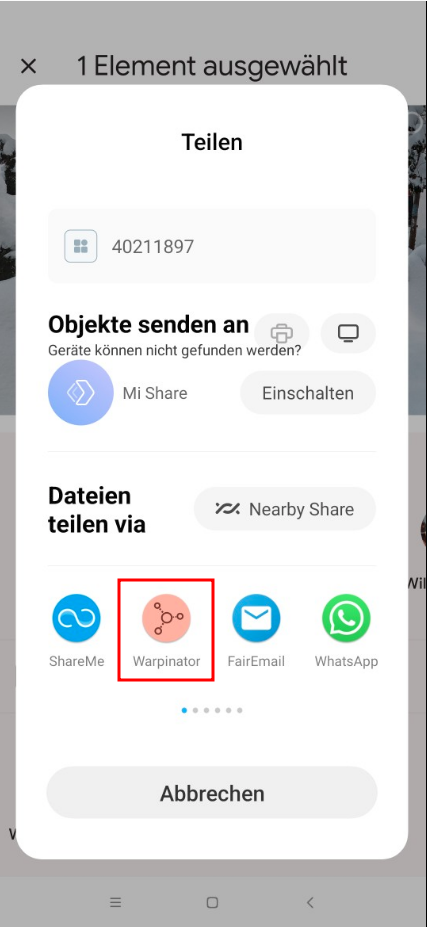
Wählen Sie nun den Empfänger…
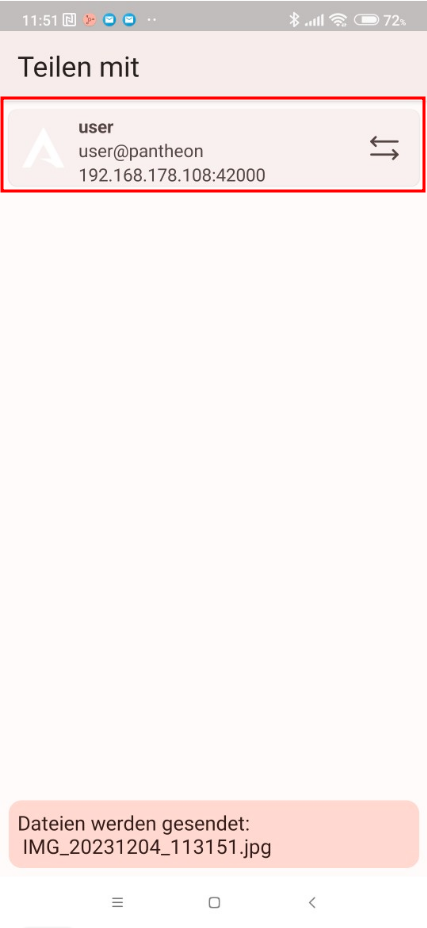
… es folgt eine Anfrage an den Empfänger – warten Sie diese ab…
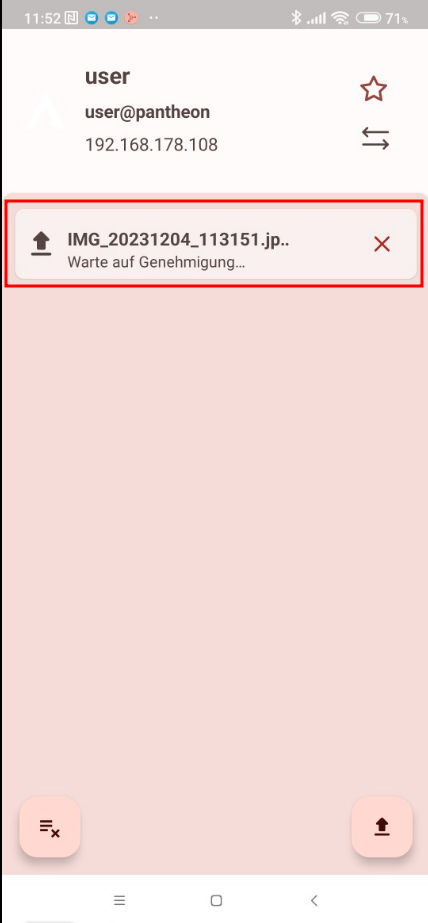
Der Empfänger erhält die Anfrage…
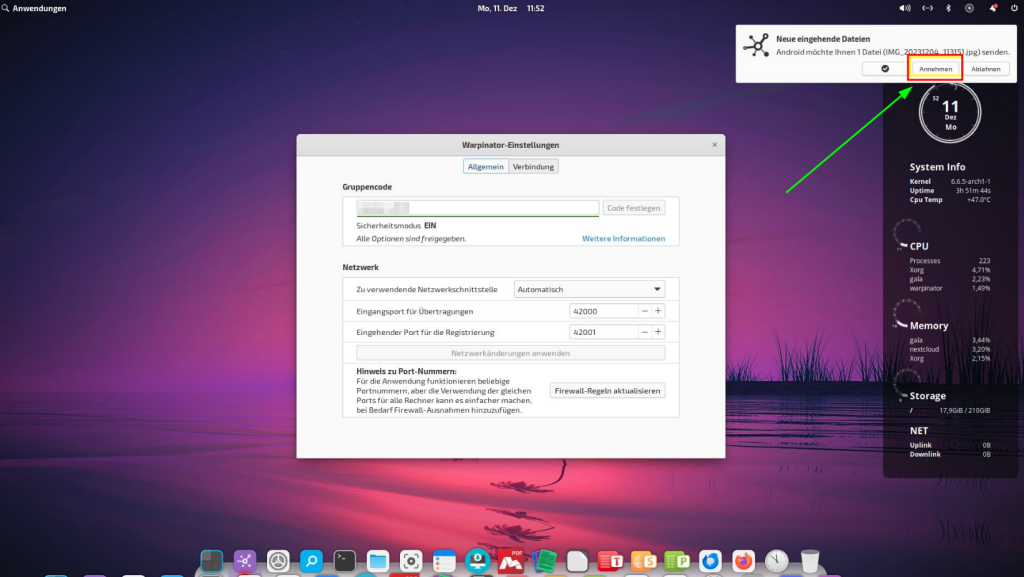
Wird die Anfrage genehmigt, werden die Daten versendet und die Übertragung bestätigt…
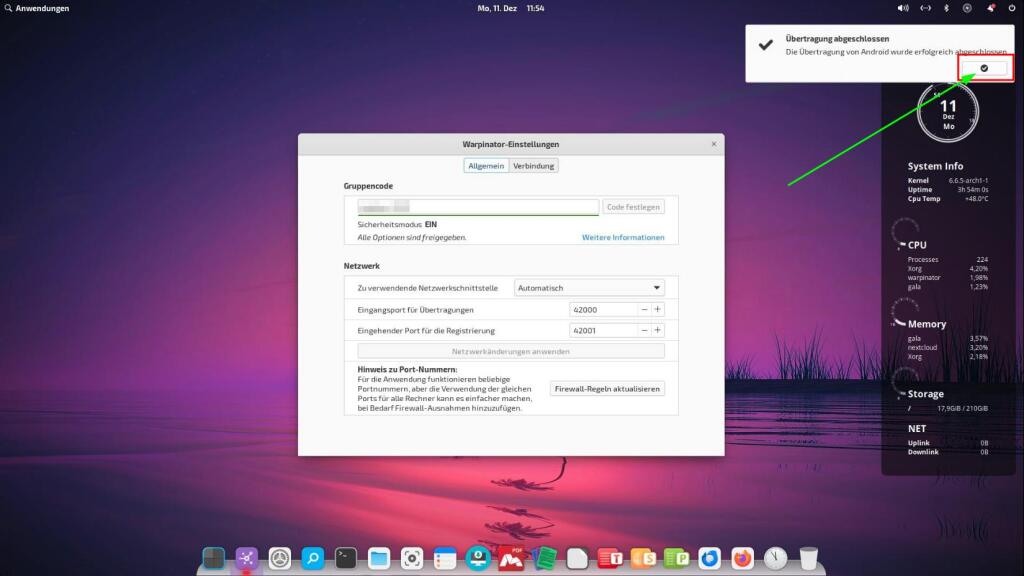
Dem Sender (Smartphone) wird der erfolgreiche Versand mitgeteilt…
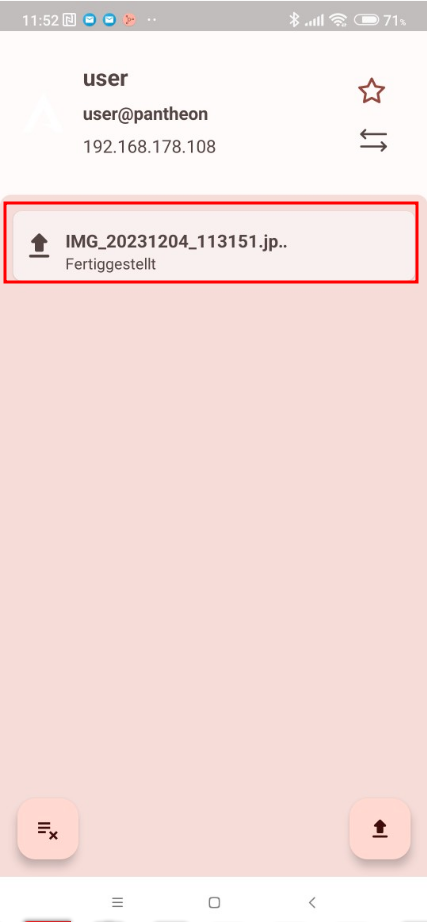
Sicherheit – Aktivierung des sicheren Modus mit Gruppen-Codes
Der Gruppen-Code ist ein gemeinsamer Schlüssel, der es vertrauenswürdigen Geräten im lokalen Netzwerk ermöglicht, sich gegenseitig in Warpinator zu sehen. Alle Geräte, mit denen Sie eine Verbindung herstellen möchten, müssen denselben Gruppen-Code verwenden. Dieser Code ist standardmäßig auf „Warpinator“ eingestellt.
Aktivieren des sicheren Modus
Der sichere Modus kann einfach durch Ändern des Gruppen-Codes in einen eindeutigen Wert aktiviert werden. Es wird dringend empfohlen, dies so bald wie möglich zu tun, da jeder, der sich in Ihr Netzwerk einklinkt, dann ohne großen Aufwand eine Verbindung zu Ihnen herstellen kann.
Bis der sichere Modus aktiviert ist, gelten bestimmte Einschränkungen:
– Der automatische Start bei der Anmelldung ist deaktiviert
– Alle eingehenden Anfragen müssen vom Benutzer genehmigt werden
– Warpinator wird nach 60 Minuten beendet
Es wird empfohlen, dass der Code nur aus alphanumerischen Standardzeichen besteht.
Der Code muss zwischen 8 und 32 Zeichen lang sein. Wenn Sie sich für die Verwendung von Nicht-ASCI-Zeichen entscheiden, kann die maximale Länge kürzer ausfallen.
Zur Aktivierung des sicheren Modus gehen sie wie folgt vor…
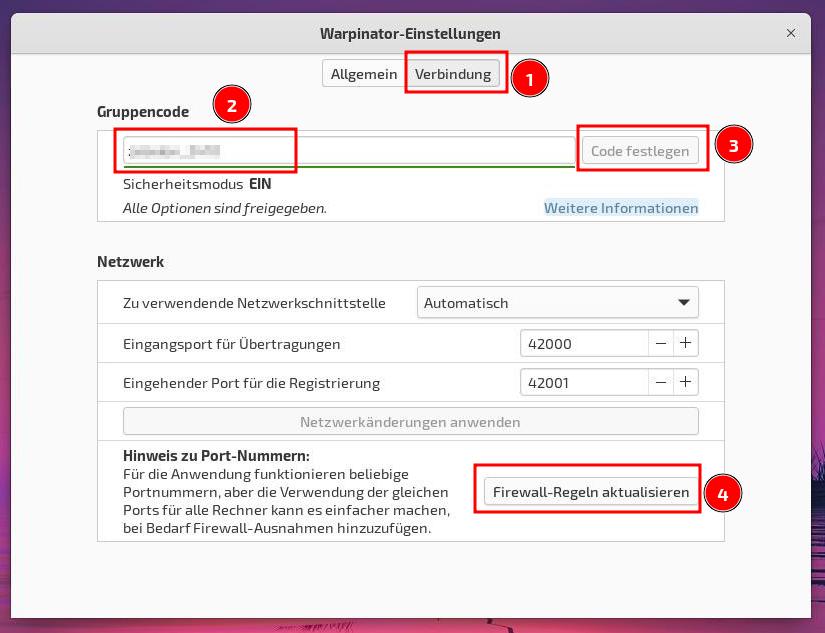
Der festgelegte Schlüssel muss anschließend bei allen kommunizierenden Geräten eingetragen werden.
Im Smartphone rufen Sie dazu Warpinator auf und wechseln in die Einstellungen…
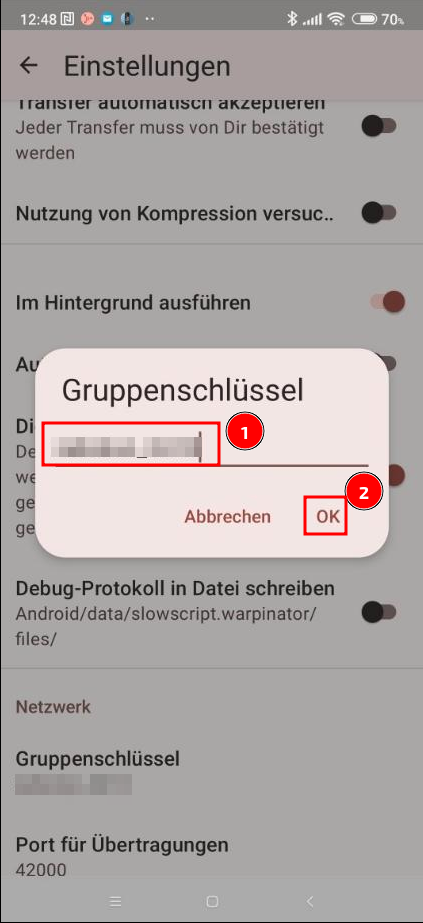
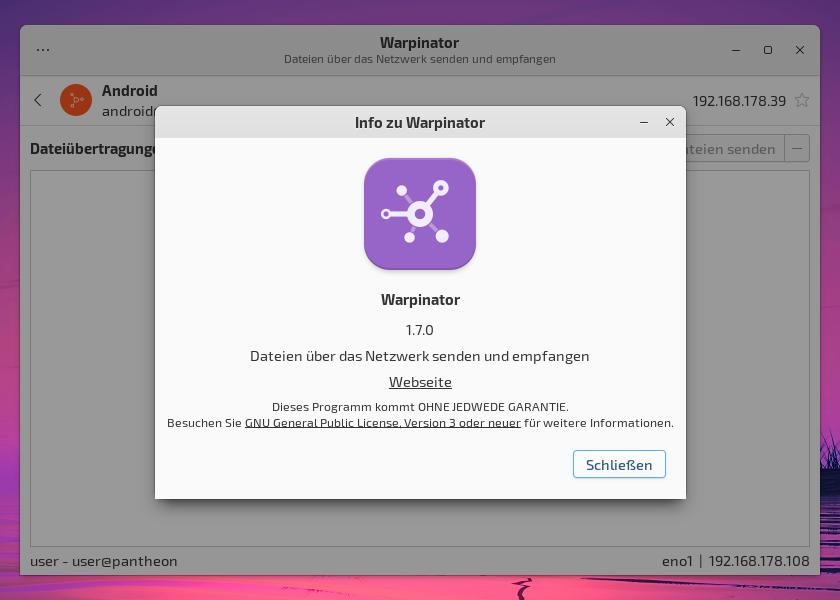


Eine Reaktion
Feine Sache, die App.
Opa benutzt für die Übertragung Termux + openssh-server auf den Androiden und openssh auf meinen Desktops. Damit kann ich auf alle relevanten Ordner des Androiden zugreifen.